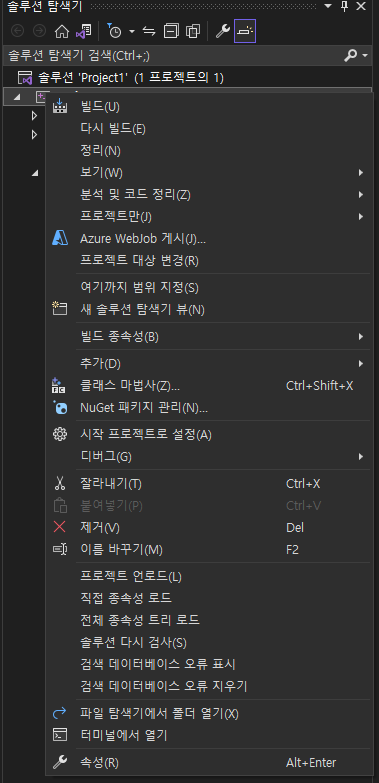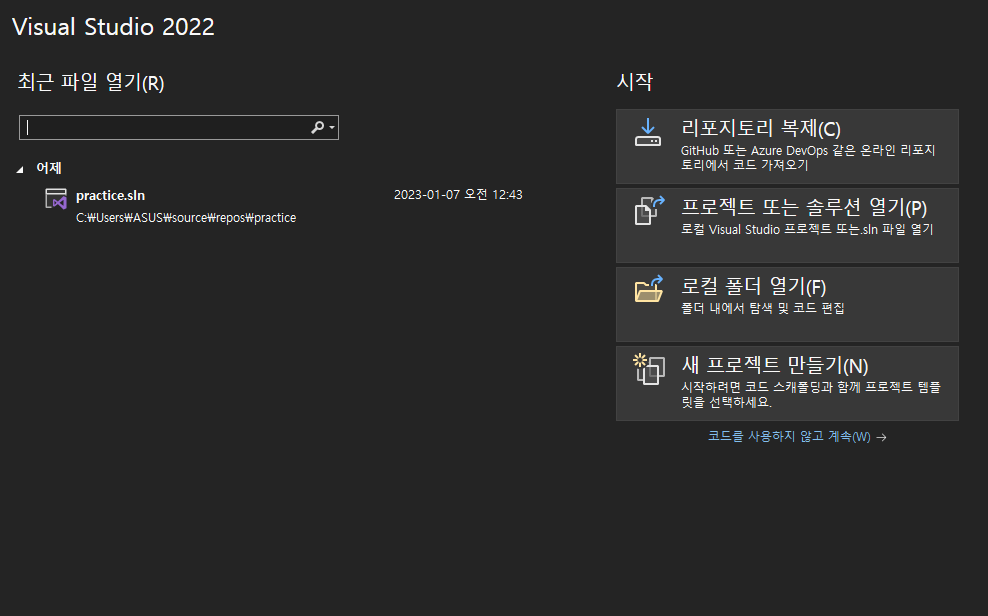++위 경우에는 우리가 전에 보았던 +와의 차이점이 잇습니다. +의 경우에는 +뒤에 더하고 싶은 숫자를 넣어서 특정한 값을 산출합니다. 그러나 ++의 경우에는 무조건적으로 1만큼 증가시킵니다. 그러나 연산자이기 때문에 ++와 문자의 위치가 중요합니다. int a=1; b=a++; 위와 같은 경우에는 b는 원래 a 값인 1로 되고 a의 경우에는 2로 1에서 1 더해진 값으로 됩니다. 그러나 int a=1; b=++a; 위와 같이 +가 먼저 나오는 경우에는 a가 먼저 2가 되고 그 이후에 b가 1이 더해진 a와 같은 2의 값을 가집니다. 즉 ++의 위치에 따라서 상수의 값에 영향을 미치기 때문에 유의 하여야합니다. ++의 경우에는 우리가 연습을 하는 피라미드와 같이 연속적으로 증가하는 경우에 자주 사용합니다.